|
|
|
|
 Far Far |
 WinNavigator WinNavigator |
 Frigate Frigate |
 Norton
Commander Norton
Commander |
 WinNC WinNC |
 Dos
Navigator Dos
Navigator |
 Servant
Salamander Servant
Salamander |
 Turbo
Browser Turbo
Browser |
|
|
 Winamp,
Skins, Plugins Winamp,
Skins, Plugins |
 Необходимые
Утилиты Необходимые
Утилиты |
 Текстовые
редакторы Текстовые
редакторы |
 Юмор Юмор |
|
|
|
File managers and best utilites |
Internet-браузер - Opera. Опера интерфейс браузера
Настройки браузера Opera - обзор возможностей и параметров
- Как скачать и установить
- Горячие клавиши
- Удаление браузера
Меню браузера довольно просто открыть, кликнув в верхней левой части по логотипу и в появившемся меню выбрать пункт «настройки». Или нажав горячие клавиши Alt+P.
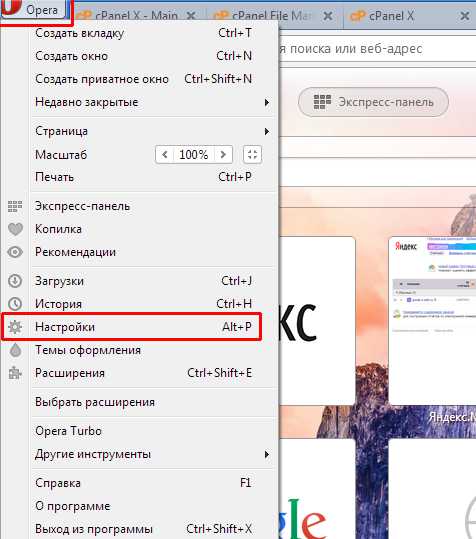
Слева показаны различные разделы настроек, рассмотрим самый первый — «браузер».
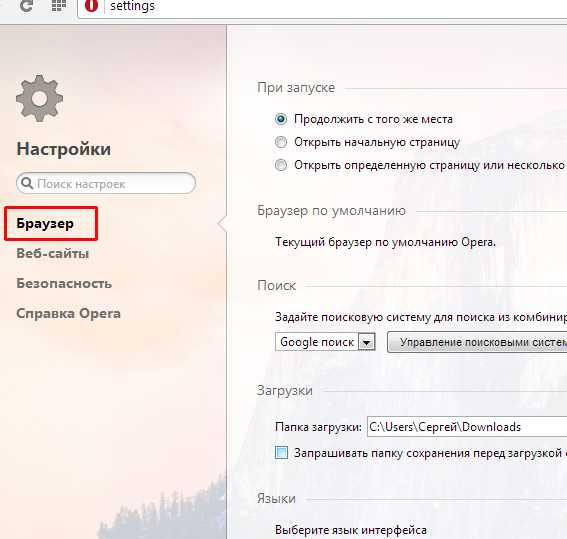
1 — При запуске. Указываются те страницы, которые откроются при запуске браузера. Продолжать с того же места удобно, если постоянно посещаете разные сайты и не успеваете полностью ознакомиться с нужной информацией. Поставив галочку в эту графу, можно смело закрывать браузер (но не страницы отдельно) и при следующем запуске откроются все незакрытые страницы. Выбрав «открыть начальную страницу», при каждом запуске браузер будет открывать страницу с табло в виде гаджетов сайтов — начальную страницу. Открывать определенную страницу удобно для тех, кто начинает свою работу с прочтения почты или посещения социальных сетей. Изначально в третьем пункте страниц нет, необходимо добавлять нажав ссылку «задать страницы».
Проще всего добавлять адреса страниц в третий пункт — открыть все необходимые страницы, в отдельном окне открыть настройки, выбрать пункт «открыть определенную страницу или несколько страниц», кликнуть по ссылке «задать страницы» и в появившемся окне, нажать кнопку «использовать текущие страницы».

Или добавлять по одной — переход на нужную страницу, затем нажимаем Ctrl+L (выделить адрес), Ctrl+C (скопировать выделенный адрес), после чего возвращаемся на страницу настроек, кликаем по полю для ввода адреса, чтобы там появился мигающий курсор и нажимаем Ctrl+V (вставить выделенное). Удалить страницы можно наведя курсором мыши на запись, справа появляется крестик, если его нажать, то запись удаляется.
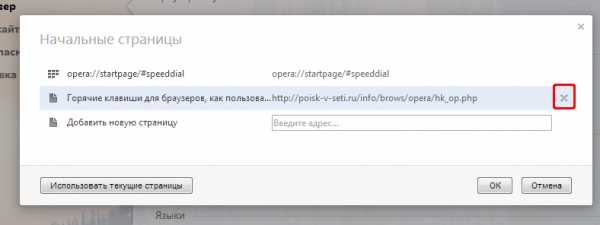
2 — Браузер по умолчанию. Если нравится Opera, и желаете все сохраненные файлы открывать именно этим браузером, то нажимаем кнопку «Использовать Opera в качестве браузера по умолчанию». Если Opera итак браузер по умолчанию, то кнопки не будет.
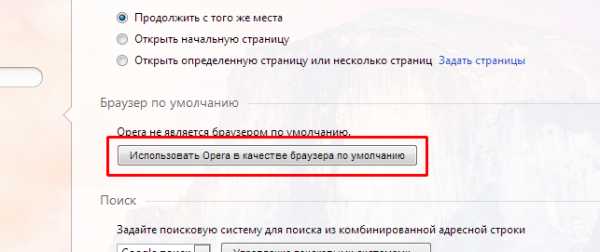
3 — Поиск. В первом меню выбирается поисковая система по умолчанию, то есть если Вы введете запрос в адресную строку (умную строку или омнибокс), то поиск будет производиться в указанной поисковой системе. Можно выбирать «Google», «Yandex», «Рамблер», «Википедия» и «перевод».
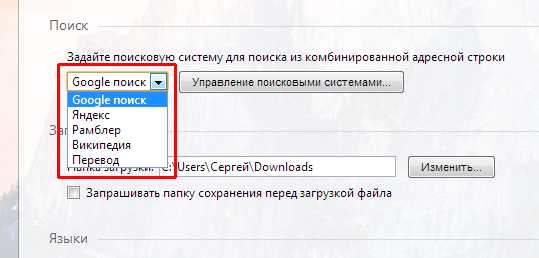
Нажав кнопку «управление поисковыми системами», можно опять таки выбрать поисковую систему по умолчанию, для этого навести на нужную строку, справа появится кнопка «установить по умолчанию», нажимаем кнопку и поисковик изменен.
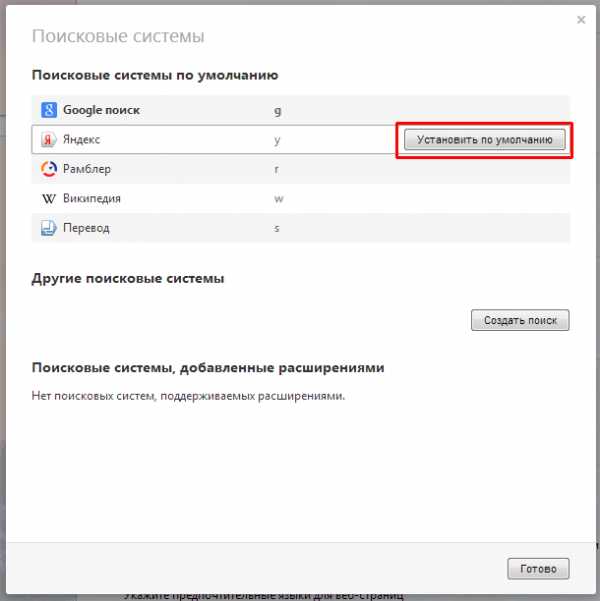
Буквы рядом с поисковиками обозначают короткий код для выбора поисковой системе при вводе зароса.
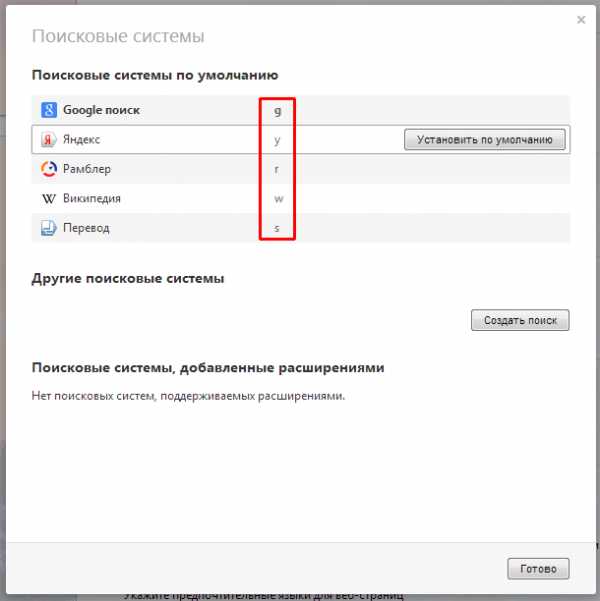
Например, если установлен поисковик Google, но надо воспользоваться яндексом, не обязательно перенастраивать браузер или переходить на страницу яндекса, для ввода запроса. Набираем короткий код поисковика, нажимаем пробел и вводим запрос. Поиск будет осуществлен в нужной системе.
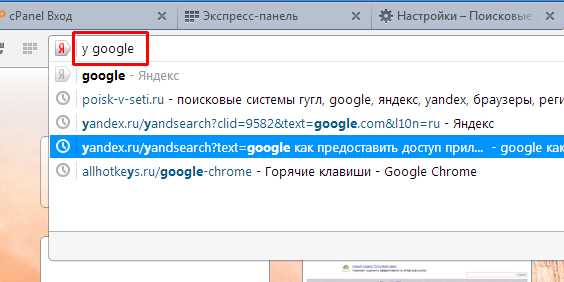
Нажимаем «Enter» и получаем результат:
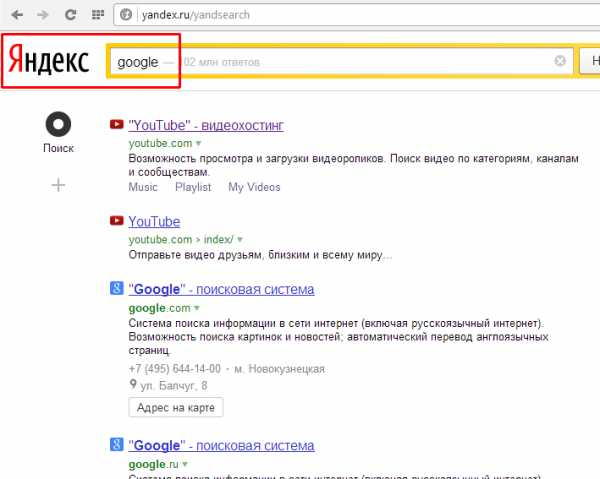
Чтобы добавить другие поисковые системы для быстрого доступа, нужно перейти на сайт нужной поисковой системы, допустим это будет kinopoisk (можно выбрать из приведенных в разделе поисковые системы), щелкаем правой кнопкой мыши в строке для поиска и выбираем «создать поиск» (можно добавить любой сайт, на котором есть поисковая система по этому сайту, например, сайт музыки, рефератов, фильмов, книг и т.д., даже поисковики социальных сетей).
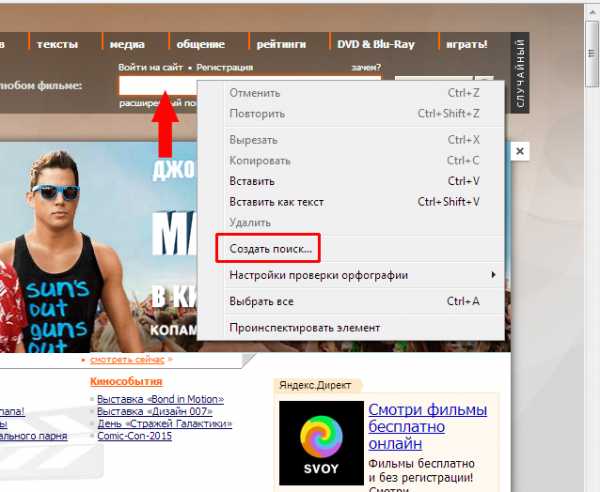
В появившемся меню можно задать имя (для того, чтобы самому разобраться, имя создается для себя) и ключевое слово (для системы). Я изменил ключевое слово с «k» на «kin», на всякий случай, вдруг буду добавлять много поисковиков. И после этого нажимаем «Создать».
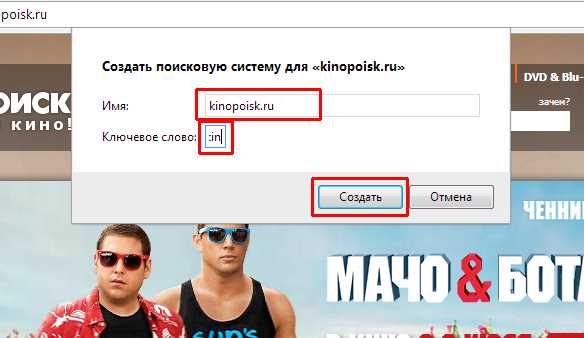
После добавления, желательно проверить. Вводим в поисковую строку ключ (в моем случае «kin»), затем пробел и то, что Вы хотели найти на этом сайте.
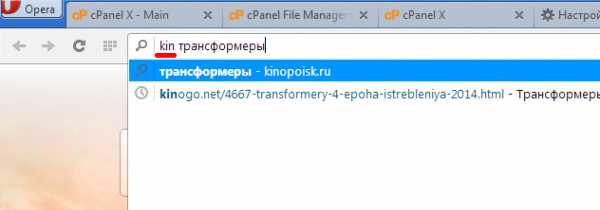
И как результат, открылась страница сайта Кинопоиск с выбранными категориями поиска.
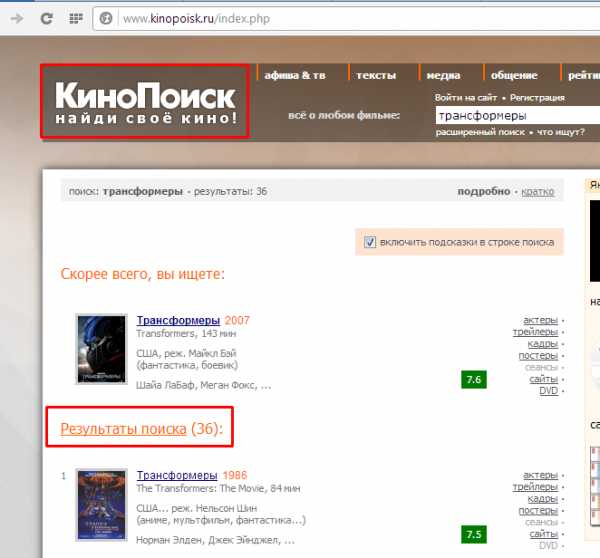
4 — Загрузки. С помощью кнопки «Изменить» можно выбрать место для загрузки файлов из браузера Опера (по умолчанию это папка «загрузки» в разделе «пользователь» на диске С). Так же можно поставить галочку в графе «Запрашивать папку сохранения перед загрузкой», тогда при загрузке, браузер будет спрашивать, куда сохранить файл.
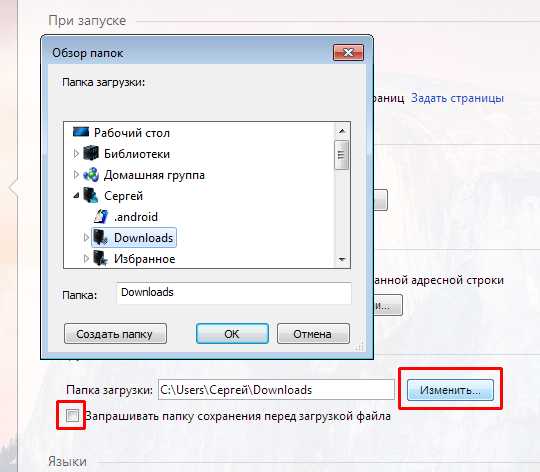
5 — Языки. Задается язык интерфейса браузера, по умолчанию это язык той страны, откуда был скачан браузер. Можно добавить словари для проверки орфографии (для каждого языка свой словарь). И последним указывается предпочтительный язык для веб-страниц, то есть на каком языке Вам нужны сайты.
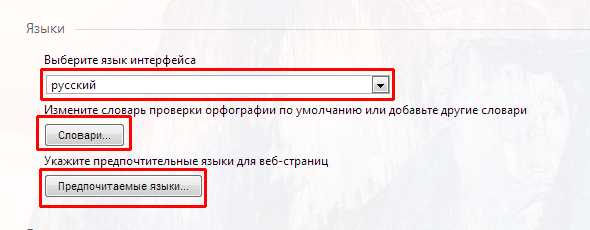
6 — Горячие клавиши. Галочками можно отметить те пункты, которыми хотели бы воспользоваться. То есть жесты мышью, навигация с помощью кнопок мыши и горячие клавиши (включение 8 горячих клавиш, на мой взгляд лишнее, они повторяют уже имеющиеся горячие клавиши). Больше информации можно получить нажав ссылку «узнайте больше» (все три ссылки ведут на одну страницу).
7 — Интерфейс. Поставив галочку в графу «показывать панель закладок», сверху отобразится панель со всеми сайтами, добавленными в закладки. Сайты отображаются как отдельные кнопки в панели. Нажимая «+» в левой части панели закладок, можно добавить в закладки сайт, на котором сейчас находитесь.
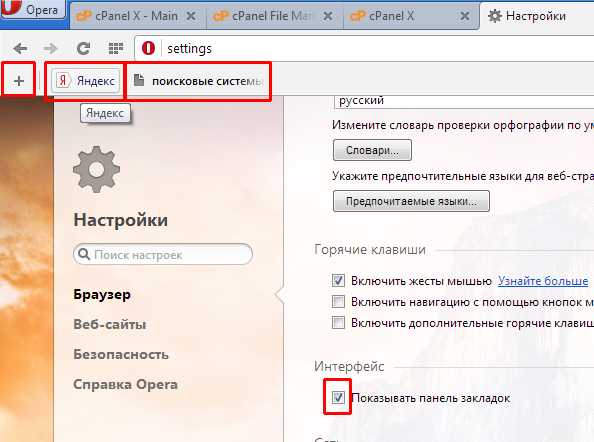
8 — Сеть. Для настройки прокси-сервера необходимы хотя бы начальные знания системного администратора.
9 — Начальная страница. Первый пункт — предварительно загружать содержимое рекомендаций — те новости, которые советует браузер Опера для просмотра. Я обычно убираю галочку в этом пункте. Второй пункт — упростить анимацию, можно использовать если слабый компьютер и происходит зависание при загрузке браузера.
poisk-v-seti.ru
Internet-браузер - Opera
Opera (Опера) — веб-браузер и программный пакет для работы в Интернете, выпускаемый компанией Opera Software ASA. Разработан в 1994 году группой исследователей из норвежской компании Telenor. С 1995 года продукт компании Opera Software, образованной авторами первой версии браузера.
Браузер написан на языке программирования C++, обладает высокой скоростью работы и совместим с основными веб-технологиями. Отличительными особенностями Opera долгое время являлись многостраничный интерфейс (система вкладок в окне программы) и возможность масштабирования отображаемых документов целиком, вместе с графикой; впоследствии эти функции появились и в других браузерах. В Opera расширены функциональные возможности использования мыши: кроме стандартных способов навигации предусмотрены так называемые «жесты мышью». В систему безопасности браузера входят: встроенная защита от фишинга; дополнительное кодирование информационного потока при работе со страницами, содержащими запросы конфиденциальных сведений; возможность удаления HTTP-Cookies, очистки истории посещений одним кликом мыши, а также стартовая панель «Speed Dial».
Помимо основных функций браузера, за время, прошедшее с момента появления пакета, в него были интегрированы возможности почтового/новостного клиента Opera Mail, адресной книги, клиента пиринговой сети BitTorrent, агрегатора RSS, клиента IRC, менеджера закачек, WAP-браузера, Opera Link, а также виджеты — графические модули, основанные на технологии HTML и работающие вне окна браузера.
Возможности браузера Opera
Компания Opera Software позиционирует Opera как «самый быстрый браузер на Земле» («the fastest browser on Earth»). Независимые проверки показали, что Opera 9.01 быстрее других браузеров в четырёх тестах из семи на Microsoft Windows и Mac OS X и в трёх из семи на Linux. Самой сильной стороной Opera является работа со скриптами JavaScript, которая примерно вдвое быстрее чем у других браузеров. Кроме того, Opera начинает отображать содержимое страницы до полной её загрузки, что также экономит время пользователя, особенно при медленном соединении и большом количестве внедрённых объектов.
В Opera встроен TDI-интерфейс, настраивается блокировка всплывающих окон, есть защита от мошенничества, менеджер закачек, BitTorrent-клиент, меню поиска, RSS-агрегатор. Также в пакет входит почтовый клиент Opera Mail и клиент для IRC-сетей.
Одна из особенностей браузера — возможность быстрого перехода к наиболее часто посещаемым страницам (Speed Dial — «быстрый набор» или «экспресс-панель»). Пользователь может задать адреса веб-страниц в девяти слотах, и после открытия пустой вкладки на ней будут отображены по умолчанию 9 (3×3) ячеек, в каждой из которых уменьшенная копия заданной страницы. Эта опция значительно облегчает навигацию между веб-сайтами.[35] Настроить количество сайтов в Speed Dial можно начиная с версии 9.5, изменив файл speeddial.ini в папке профиля. А начиная с версии 10.0 beta эта опция доступна в интерфейсе браузера.
Opera поддерживает так называемые виджеты (Opera Widgets) — маленькие веб-приложения, которые можно запустить из среды браузера. Среди прочих существует «User JavaScript», диалект скриптового языка, позволяющая пользователю редактировать скрипты на веб-страницах и добавлять новые. Готовые скрипты можно скачать на сайте UserJS.org, с другого адреса: Userscripts.org можно скачать аналогичные скрипты для Greasemonkey, большинство из которых можно использовать и в Opera. Третий способ расширения возможностей браузера — подключение плагинов, меняющих внешний вид браузера или добавляющих к нему новые функции. В то же время, использование плагинов ограничено. Можно подключать только плагины, одобренные и распространяемые Opera Software, тогда как в некоторых других браузерах есть возможность устанавливать плагины любых разработчиков.
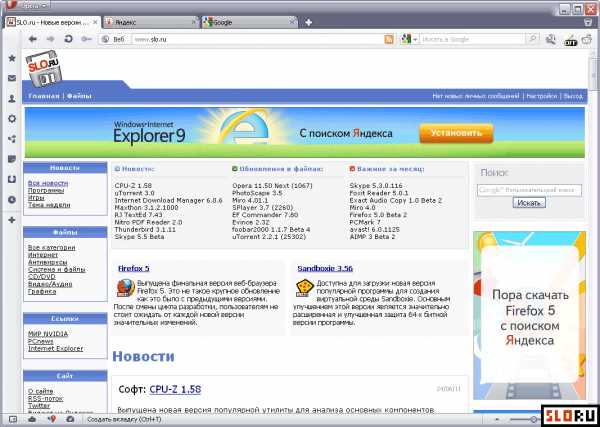
Управление и интерфейс
В браузер Opera предусмотрены средства управления для людей с нарушениями зрения или ограниченными двигательными возможностями: есть голосовое управление и возможность подключения «экранных дикторов». С помощью различных установок пользователь может настроить интерфейс по своему вкусу.
Есть возможность осуществлять навигацию и настройку браузера, используя только клавиатуру. «Горячие клавиши», заданные по умолчанию, можно переобозначить по своему усмотрению. Можно также использовать «жесты мышью», которые существенно упрощают навигацию с помощью этого манипулятора, определённые последовательности нажатия клавиш и движений «мыши» позволяют, например, быстро листать или обновлять страницы, не перемещая курсор к иконкам меню навигации.
Масштабирование страниц позволяет пропорционально увеличивать или уменьшать все элементы документа: текст, изображения, флеш-анимацию, создавая эффект приближения и удаления страницы. Масштаб можно изменять в пределах от 20 % до 1000 %. Пользователь может настроить шрифты и цвета для веб-страниц, и даже преодолеть настройки стилей CSS. Это может быть полезным, например, для страниц с неудачным дизайном: когда шрифты трудночитаемы или контраст между цветом шрифта и фоном недостаточен.
Голосовое управление, разработанное совместно с IBM, позволяет пользоваться браузером без помощи мыши и клавиатуры. Opera также может читать вслух страницы и выделенные фрагменты, но это возможно только в среде Microsoft Windows и только с помощью экранного диктора, встроенного в браузер, так как программы сторонних разработчиков, начиная с версии Opera 6.0, не поддерживаются.
Тип лицензии – Freeware
Сайт разработчика - Opera
Ссылка для скачивания - Opera
Оставьте свой отзыв:
Добавить комментарий
pro-spo.ru
Opera - Internet-браузер
Opera (Опера) — веб-браузер и программный пакет для работы в Интернете, выпускаемый компанией Opera Software ASA. Разработан в 1994 году группой исследователей из норвежской компании Telenor. С 1995 года продукт компании Opera Software, образованной авторами первой версии браузера.
Браузер написан на языке программирования C++, обладает высокой скоростью работы и совместим с основными веб-технологиями. Отличительными особенностями Opera долгое время являлись многостраничный интерфейс (система вкладок в окне программы) и возможность масштабирования отображаемых документов целиком, вместе с графикой; впоследствии эти функции появились и в других браузерах. В Opera расширены функциональные возможности использования мыши: кроме стандартных способов навигации предусмотрены так называемые «жесты мышью». В систему безопасности браузера входят: встроенная защита от фишинга; дополнительное кодирование информационного потока при работе со страницами, содержащими запросы конфиденциальных сведений; возможность удаления HTTP-Cookies, очистки истории посещений одним кликом мыши, а также стартовая панель «Speed Dial».
Помимо основных функций браузера, за время, прошедшее с момента появления пакета, в него были интегрированы возможности почтового/новостного клиента Opera Mail, адресной книги, клиента пиринговой сети BitTorrent, агрегатора RSS, клиента IRC, менеджера закачек, WAP-браузера, Opera Link, а также виджеты — графические модули, основанные на технологии HTML и работающие вне окна браузера.
Возможности браузера Opera
Компания Opera Software позиционирует Opera как «самый быстрый браузер на Земле» («the fastest browser on Earth»). Независимые проверки показали, что Opera 9.01 быстрее других браузеров в четырёх тестах из семи на Microsoft Windows и Mac OS X и в трёх из семи на Linux. Самой сильной стороной Opera является работа со скриптами JavaScript, которая примерно вдвое быстрее чем у других браузеров. Кроме того, Opera начинает отображать содержимое страницы до полной её загрузки, что также экономит время пользователя, особенно при медленном соединении и большом количестве внедрённых объектов.
В Opera встроен TDI-интерфейс, настраивается блокировка всплывающих окон, есть защита от мошенничества, менеджер закачек, BitTorrent-клиент, меню поиска, RSS-агрегатор. Также в пакет входит почтовый клиент Opera Mail и клиент для IRC-сетей.
Одна из особенностей браузера — возможность быстрого перехода к наиболее часто посещаемым страницам (Speed Dial — «быстрый набор» или «экспресс-панель»). Пользователь может задать адреса веб-страниц в девяти слотах, и после открытия пустой вкладки на ней будут отображены по умолчанию 9 (3×3) ячеек, в каждой из которых уменьшенная копия заданной страницы. Эта опция значительно облегчает навигацию между веб-сайтами.[35] Настроить количество сайтов в Speed Dial можно начиная с версии 9.5, изменив файл speeddial.ini в папке профиля. А начиная с версии 10.0 beta эта опция доступна в интерфейсе браузера.
Opera поддерживает так называемые виджеты (Opera Widgets) — маленькие веб-приложения, которые можно запустить из среды браузера. Среди прочих существует «User JavaScript», диалект скриптового языка, позволяющая пользователю редактировать скрипты на веб-страницах и добавлять новые. Готовые скрипты можно скачать на сайте UserJS.org, с другого адреса: Userscripts.org можно скачать аналогичные скрипты для Greasemonkey, большинство из которых можно использовать и в Opera. Третий способ расширения возможностей браузера — подключение плагинов, меняющих внешний вид браузера или добавляющих к нему новые функции. В то же время, использование плагинов ограничено. Можно подключать только плагины, одобренные и распространяемые Opera Software, тогда как в некоторых других браузерах есть возможность устанавливать плагины любых разработчиков.
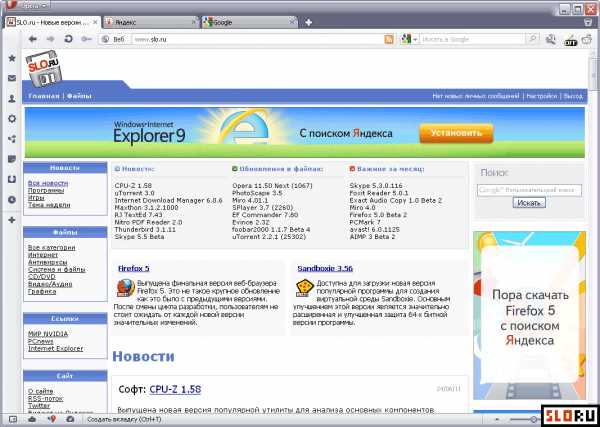
Управление и интерфейс
В браузер Opera предусмотрены средства управления для людей с нарушениями зрения или ограниченными двигательными возможностями: есть голосовое управление и возможность подключения «экранных дикторов». С помощью различных установок пользователь может настроить интерфейс по своему вкусу.
Есть возможность осуществлять навигацию и настройку браузера, используя только клавиатуру. «Горячие клавиши», заданные по умолчанию, можно переобозначить по своему усмотрению. Можно также использовать «жесты мышью», которые существенно упрощают навигацию с помощью этого манипулятора, определённые последовательности нажатия клавиш и движений «мыши» позволяют, например, быстро листать или обновлять страницы, не перемещая курсор к иконкам меню навигации.
Масштабирование страниц позволяет пропорционально увеличивать или уменьшать все элементы документа: текст, изображения, флеш-анимацию, создавая эффект приближения и удаления страницы. Масштаб можно изменять в пределах от 20 % до 1000 %. Пользователь может настроить шрифты и цвета для веб-страниц, и даже преодолеть настройки стилей CSS. Это может быть полезным, например, для страниц с неудачным дизайном: когда шрифты трудночитаемы или контраст между цветом шрифта и фоном недостаточен.
Голосовое управление, разработанное совместно с IBM, позволяет пользоваться браузером без помощи мыши и клавиатуры. Opera также может читать вслух страницы и выделенные фрагменты, но это возможно только в среде Microsoft Windows и только с помощью экранного диктора, встроенного в браузер, так как программы сторонних разработчиков, начиная с версии Opera 6.0, не поддерживаются.
Тип лицензии – Freeware
Сайт разработчика - Opera
Ссылка для скачивания - Opera
Оставьте свой отзыв:
Добавить комментарий
< Предыдущая Следующая >pro-spo.ru
Возможности браузера Opera - Интерфейс
Компьютеры - Возможности браузера Opera - Интерфейс
28 апреля 2011Оглавление:1. Возможности браузера Opera2. Интерфейс3. Управление4. Инструменты5. Работа с текстом6. Внешние URI страницы7. Надстройки8. Производительность9. Недостатки
Пользователи имеют возможность детально настроить внешний вид и функциональность браузера. Количество и расположение элементов управления можно изменить перетаскиванием элемента из библиотеки в рабочие области браузера. Параметры этих областей также легко настраиваются. Свободный доступ к .ini-файлам позволяет создавать новые инструменты и функции, а также редактировать и переопределять их параметры.
Темы оформления
Внедрено: Opera 6.0
Темы оформления изменяют такие элементы интерфейса, как цвета, кнопки, значки и рисунки для заднего и переднего планов и т. д.
Для того, чтобы поменять тему оформления, необходимо зайти в Инструменты > Представление > Фоновый рисунок, и затем «Поиск рисунков». Множество различных тем оформления есть на странице Opera Skins. Для активации выбранной темы оформления перезапуск браузера не требуется.
Вкладки
Внедрено: Opera 1.0
Opera может открывать несколько веб-страниц в одном окне. Настройки работы системы вкладок: Инструменты → Настройки → Дополнительно → Вкладки
При нажатии правой кнопки мыши на ссылку можно выбрать способ открытия страницы:
- Открыть
- Открыть в новой вкладке
- Открыть в фоновой вкладке
- Открыть в новом окне
- Открыть в фоновом окне
Перетаскивая вкладки с помощью мыши, можно изменить порядок их расположения. Начиная с Opera 9, при наведении указателя на вкладку появляется эскиз страницы.
Способы переключения вкладок:
- Навести указатель мыши на вкладку и нажать левую кнопку мыши
- Клавиши 1 и 2
- Комбинация клавиш Ctrl + Tab ⇆ и Ctrl + ⇧ Shift + Tab ⇆
Панели
Внедрено: Opera 6.0
Функция, связанная с просмотром электронной почты и других. Кроме того, пользователь может загрузить дополнительные панели или создать свою собственную.
- Контакты служит в качестве адресной книги;
- История предоставляет журнал со всеми посещёнными страницами в хронологическом порядке, начиная с самой последней;
- Ссылки перечислены все ссылки, которые пользователь использовал в период просмотра сайтов;
- Примечания позволяет пользователю копировать и вставлять содержимое со страниц во встроенный текстовый редактор для последующего просмотра и редактирования. Сохранённые заметки могут быть быстро вставлены в любое поле форм из контекстного меню. Заметки синхронизируются по технологии Opera Link;
- Информация показывает информацию о странице, в том числе ее тип MIME, размер и кодировку;
- Окна приводится краткая информация по всем вкладкам и окнам, открытым в этот момент.
Поиск
Внедрено: Opera 4.0
В Opera есть быстрый доступ к различным поисковым системам с помощью использования поисковых плагинов. Некоторые из них установлены изначально, другие можно добавить в процессе работы с браузером.
С Opera 9, есть возможность получить доступ к любому поиску без открытия соответствующей страницы. Щелкните правой кнопкой мыши в поле поиска, а затем пункт «Создать поиск». Так, например, чтобы сделать поиск в Google ввести «g» и слово в адресной строке. А если ввести «w» то поиск будет произведён по Википедии. Эта функция была в Opera до выпуска Mozilla Firefox 2,0 где она тоже появилась.
С Opera 9.5 введена возможность через ввод в адресную строку найти посещённую ранее страницу по существовавшему на ней слову или фразе.
Для осуществления поиска по странице необходимо нажать клавишу . или , и ввести текст в окно. При этом поиск будет осуществляться по мере ввода, а совпадения на странице будут выделяться заливкой жёлтого цвета.
Такой же способ поиска возможен с помощь поля «Найти на странице». Это поле доступно через Инструменты → Оформление → Кнопки → Поиск
Speed Dial
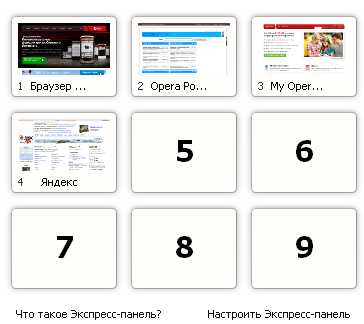
Окно «Speed Dial»
Внедрено: Opera 9.2Speed Dial технология управления закладками в веб-браузере Opera. Представляет собой страницу с девятью фреймами, в каждый из которых можно добавить сайт. При этом в фрейме показывается превью страницы. Speed Dial показывается вместо стартовой страницы. Сайты добавляются или из списка истории, или перетаскиванием таба на фрейм. Страницы из первых 9 фреймов можно вызвать в любой момент с помощью комбинаций клавиш Ctrl + 1 … Ctrl + 9 .
Начиная с версии Opera 10, изменять настройки Speed Dial можно с помощью интерфейса самого браузера, ранее это можно было сделать только с помощью ручной правки файла конфигурации программы.
Чтобы изменить количество фреймов вручную, откройте файл speeddial.ini и добавьте в начало файла строки
Rows=X Columns=YГде Х количество строк, Y количество столбцов. Например, «Rows=5, Columns=6» даст вам 30 фреймов. Количество строк и столбцов следует выбирать исходя из используемого разрешения экрана и ваших предпочтений.
Экспресс-панель синхронизируется по технологии Opera Link.
Просмотров: 7557
www.chinapads.ru
Смотрите также
- Интерфейс браузера опера
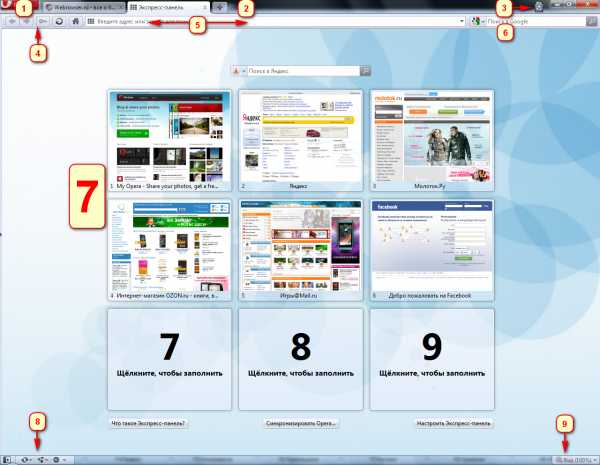
- Меню браузера опера
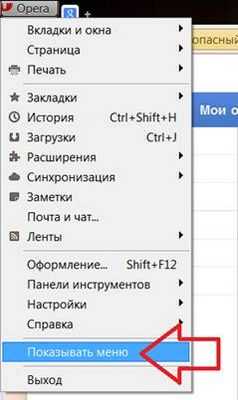
- Масштаб браузера опера

- Браузер опера новости

- Браузер опера картинка
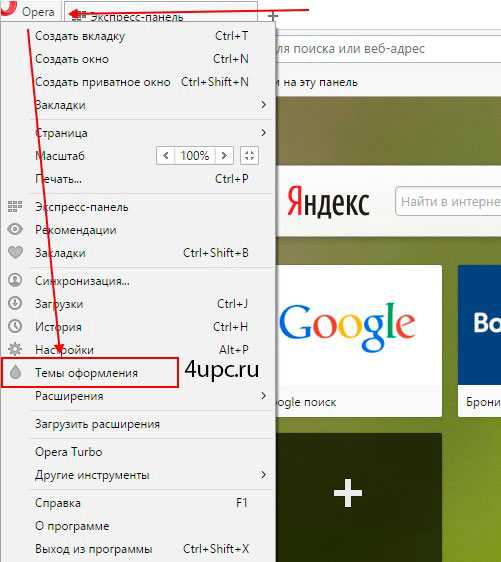
- Браузер опера турбо
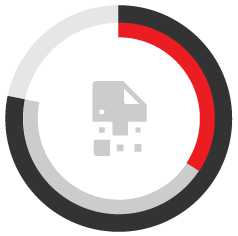
- Опера браузер одноклассники

- Браузер опера гугл
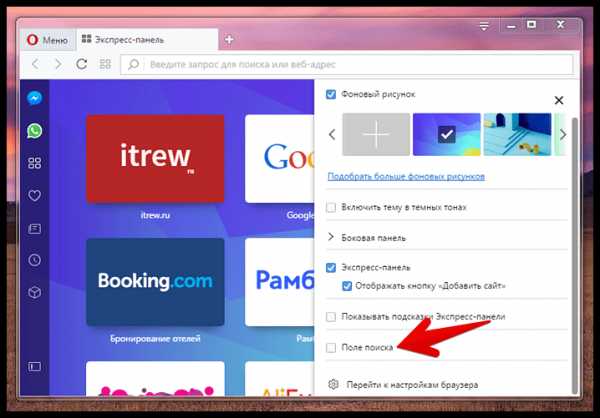
- Турбо браузер опера
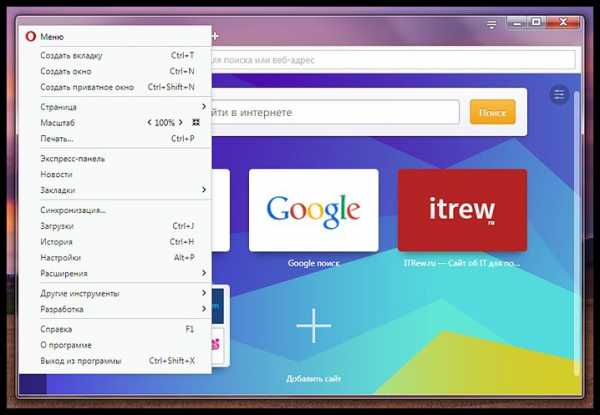
- Браузер опера мозилла
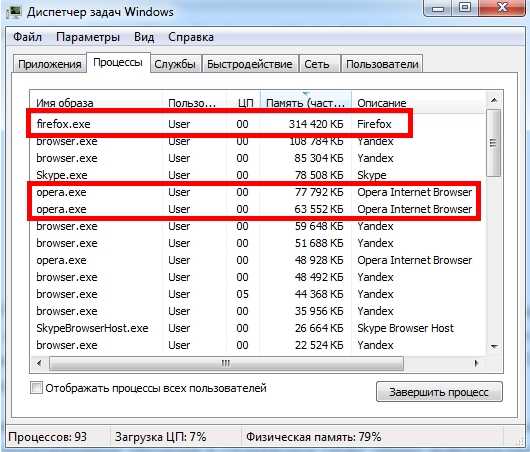
- Браузер опера обзор

|
|
..:::Счетчики:::.. |
|
|
|
|
|
|
|
|

